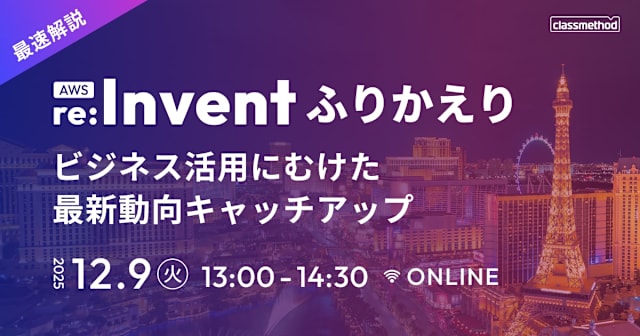Amazon QuickSight: データ準備(Preparing Data)で出来ること #quicksight
この記事は公開されてから1年以上経過しています。情報が古い可能性がありますので、ご注意ください。
Amazon QuickSightでは、データソースからデータセットを変換する際、必要に応じてデータソースを加工し、データセットとして加工・変換した内容で保存する事が出来ます。データセットを作成する方法の詳細については、以下をご参照ください。
データ準備(Prepare Data)では下記『目次』に列挙した作業を行う事が可能です。当エントリではこの『データ準備』フェーズで出来る事について、ざっくりとその内容を紹介して行きたいと思います。
目次
- データセットの準備
- ファイルアップロードの設定
- テーブルの結合
- SQLクエリの利用
- 利用するフィールドの選択
- フィールド名の変更
- フィールドのデータ型の変更
- 計算フィールドの追加
- フィルタの追加
- スキップされた列のトラブルシューティング
- まとめ
データセットの準備
データ準備を行うには、まず何より対象となるデータセットの準備が必要となります。Amazon QuickSightでは任意のデータセットを作成する手段として様々な方法が用意されています。データセットの作成、準備については以下トピックスをご参照ください。
- Prepare a Data Set Based On File Data - Amazon QuickSight
- Prepare a Data Set Based On Salesforce Data - Amazon QuickSight
- Prepare a Data Set Based on Database Data - Amazon QuickSight
ファイルアップロードの設定
データソースにテキストファイルを使う場合、Amazon QuickSightがSPICEにインポートしているアップロード設定を確認し、必要に応じて内容を修正しなければなりません。Amazon S3のデータソースを使用する場合、選択したアップロード設定は選択したデータセットの全てのファイルに適用されます。
対象のデータを編集する際、メニューの三角矢印をクリックする事で展開される設定項目を編集する事で様々な設定変更が行えます。実施出来る作業、設定項目は以下となります。
- ファイルフォーマット:カンマ区切り(CSV), タブ文字区切り(TSV), スペース区切り, 任意の文字区切り、共通ログフォーマット(CLF)、拡張ログフォーマット(ELF)
- 囲み文字:シングルクォート、ダブルクォート
- 開始行
- ヘッダ行を含むか否かの指定

テーブルの結合
データセット内の複数のテーブルからフィールドを使用する場合、Amazon QuickSightでは2つ以上のテーブルを結合するインタフェースを利用する事が出来ます。この機能を使う事で、テーブル結合に使用する結合の種類と項目を指定出来ます。ちなみにこの機能ではデータの絞込は行えません。データの絞り込みを行いたい場合は後述する『カスタムSQLクエリ』の機能を用います。
SPICEを使用し、SQLデータベースデータソースに基づいた新しいデータセットを使ってのみ、この機能は利用出来ます。

SQLクエリの利用
データベースから取得するデータを絞り込んだり、複数のテーブルから任意の情報を組み合わせて取得する為に、既存のSQLクエリを選択したり、新しいSQLクエリを作成する事が出来ます。SQLクエリを利用すると、データセットを絞り込む為に任意の結合条件を使ってSQLステートメントを指定出来ます。ちなみに結合の種類とフィールド名を指定して複数のテーブルを結合させたい場合は前述の『テーブル結合』を利用する事で対応出来ます。
この機能は、SQLが利用可能なSQLデータベースデータセット上で新しいデータセットを作成する場合のみ利用出来ます。

利用するフィールドの選択
データの準備を行う際、選択したデータソースの項目はデフォルトでは全て選択済みの状態となっていますが、この設定を変える事で任意の項目のみ選択する事が出来ます。フィールドの選択で対象項目のチェックボックスを選択/選択解除を行うか、項目を省略記号右クリックして[Exclude Field]または[Include Field]を選択する事で対応出来ます。
また、項目数が多い場合は[Search Fields]で項目名を検索する事も出来ます。

フィールド名の変更
フィールド名は変更が可能です。データ準備画面、データプレビューウインドウでフィールド名をダブルクリックし、新しい値を入力します。

フィールドのデータ型の変更
Amazon QuickSightでデータを取得する際、各フィールドはフィールド内のデータ内容に基づいてデータ型を割り当てられます。利用可能なデータ型は以下の通りです。
- Date
- Decimal
- Int
- String
Amazon QuickSightでは、データ準備の段階でこのフィールドのデータ型を変更出来ます。Amazon QuickSightは選択したデータの種類に基づいてデータの変換が実施されますが、選択したデータ型と互換性がないデータを含む行についてはスキップされます。

計算フィールドの追加
Amazon QuickSightでは、演算子を使ったりフィールドのデータを変換したりして『計算フィールド』を作成する事が出来ます。
計算フィールドはSPICEにインポートされたデータセットに対してのみ利用出来ます。計算フィールドをSPICEデータセットで作成後、クエリを使用してデータセットを変更すると、計算フィールドは破棄されます。SPICEにデータセットをインポートする際に再作成が可能です。
以下のような要素・関数を用いる事が可能となっています。
- 演算子
- 条件関数
- 日付関数
- 数値関数
- 文字列関数

フィルタの追加
フィルタを使って、データセット内のデータを絞り込む事が出来ます。フィルタは1つのフィールドにのみ適用出来、通常のフィールド及び計算フィールドのいずれに対しても適用させる事が出来ます。

スキップされた列のトラブルシューティング
データ取り込み時に何らかの理由で行を解釈できない場合、対象となった行はスキップされます。インタフェースにスキップされた行の数を示すメッセージが表示されます。
まとめ
という訳でAmazon QuickSightにおける『データ準備』段階で出来ることのざっくりまとめでした。個々のトピックについては今後のエントリでも言及して行きたいと思います。こちらからは以上です。